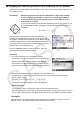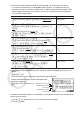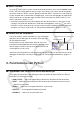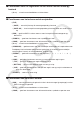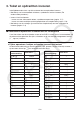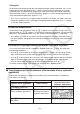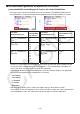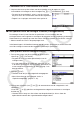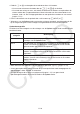User Manual
17-4
SHELL-scherm k
Als u op 2(RUN) drukt in stap 4 van bovenstaande procedure, dan start de Python-modus
SHELL, die kan worden gebruikt om py-scripts uit te voeren. Het scherm dat op dit ogenblik
verschijnt wordt het “SHELL-scherm” genoemd. Met het SHELL-scherm kunt u niet alleen py-
scripts uitvoeren die als bestanden zijn opgeslagen, u kunt ook uitdrukkingen en opdrachten
direct invoeren en ze regel per regel uitvoeren. Meer informatie over SHELL vindt u in “De
SHELL gebruiken” (pagina 17-14).
Als een py-script niet normaal werkt wegens een fout bij de invoer en u het script in stap •
4 uitvoert, dan wordt een foutbericht in rode letters weergegeven. Druk op J om vanaf
het SHELL-scherm terug te keren naar het scherm met de scripteditor. Informatie over het
corrigeren van een py-script vindt u in “Een py-bestand bewerken” (pagina 17-18).
Scherm met de scripteditor k
U kunt het scherm met de scripteditor uit stap 2 hierboven
gebruiken om tot 300 regels in te voeren. Elke regel kan
tot 255 tekens bevatten.
De statusbalk van het editorscherm toont de naam van
het op dit moment geopende py-bestand, het totale aantal
tekens regels in het py-script en het regelnummer van de
actuele positie van de cursor.
Regelnummer van cursorpositie
Bestandsnaam
Totaal aantal regels in het py-script
Informatie over het openen van een py-bestand, het controleren van de inhoud ervan en het
debuggen en bewerken van een py-script vindt u in “Een py-bestand bewerken” (pagina 17-
18).
2. Functiemenu van Python
Functiemenu van het scherm met de bestandenlijst k
Als er geen py-bestanden in het geheugen zitten, zijn alleen de opties {NEW} en {SHELL}
beschikbaar in onderstaand menu.
{• RUN}/{OPEN} … voert een opgeslagen py-bestand uit of opent het voor bewerking
{• NEW} … geeft een registratiescherm voor de bestandsnaam weer om een nieuw py-
bestand aan te maken
{• SHELL} … voert shell uit en geeft het SHELL-scherm weer
{• DELETE} … wist het gespecificeerde py-bestand
{• SEARCH} … zoekt naar een bestandsnaam